У цій статті ви дізнаєтеся про базові техніках освітлення і як їх ефективно застосувати за допомогою Cinema 4D.
1. Вибір Типу світла
Щоб створити певну атмосферу, потрібно правильно підібрати світло. Це дуже важливо.

Якщо вам потрібно полум'я свічки або лампове освітлення, то підійде omni (всенаправленний) або point light (точковий світло), щоб світло поширювався у всіх напрямках сцени.
Для вуличного освітлення, можливо, підійде пресет Light Dome (Світовий купол) або GI / Global Illumination (Глобальне освітлення) для розсіяного, загального світла, потім доповніть його Area (Поверхневим) або infinite (Безкінечним) світлом для sunlight (сонячного світла).
У 90% випадків я використовую Area lights. якщо це тільки не якийсь певний ефект. Можливо, infinite light більше підходить для сонячного світла, але сонце саме по собі величезне джерело Area lights. Ми можемо створити його, використовуючи Area lights. розташовуючи його далі і зменшуючи його розмір. Ми можемо контролювати Shadow Falloff (спад тіні) і домогтися ілюзії паралельних тіней.
Ось приклад рендеру сцен з Default light (Стандартним освітленням), Area light. Area light and Area Shadow (поверхнева тінь).

2. Використовуйте відповідні тіні
Тип тіні дуже впливає на настрій сцени, для яскравого сонячного дня потрібні темні і жорсткі тіні з дуже невеликим «спадом» falloff на відміну від похмурого дня, де тіні ледь помітні і дуже високий спад.

Дуже часто використовуються м'які тіні, так як вони дозволяють досягти швидкого результату в порівнянні з Area Shadows. ви можете скорегувати тінь, збільшуючи розмір карти і кількість семплів. Проблема з м'якими тінями в тому, що вони виглядають не дуже реалістично, жорсткість спаду краю тіні завжди однакова незалежно від відстані від об'єкта, що відкидає тінь.
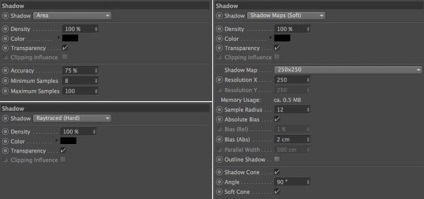
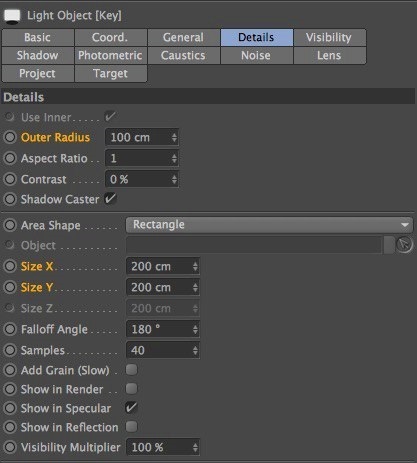
3. Різні джерела світла
З одним джерелом світла дуже складно домогтися потрібного результату, так як в сцені все одно залишаться неосвітлені області.

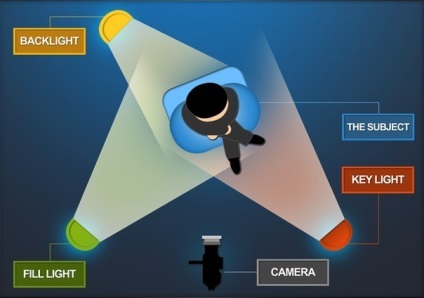
Співвідношення ключового і заповнює джерел світла - це баланс між інтенсивністю різних видів світла, які формують загальний контраст. Якщо ключовий світло яскравий, а заповнює тьмяний і слабкий, в результаті вийде занадто великий контраст, і ми отримаємо ефект полуденного денного світла. Якщо рівень освітлення всіх джерел світла більш менш однаковий, результат буде зворотним і сцена буде виглядати більш плоскою, як в хмарний день.

В даному прикладі тільки два світла, ключовий і заповнює, зліва направо, ключовий стає яскравішим, а розсіяне темніше і це позначається на контрасті сцени.

Звичайний прийом - пошарове освітлення, коли йде перехід від темного до світлого і назад від темного до світлого. Це відокремлює ключові елементи від фону, але дає змогу відслідковувати деталі далеко. На наступному рендер видно як додатковий фоновий світло відокремлює передній план від фону. На рендер справа включені тіні для фонового світла, так як це прибирає неприродний ободок на носі і інших ділянках, які повинні бути приховані.

4. Diffuse, Specular і відкидання тіні
Не завжди вам потрібен реалізм, і часто хочеться поекспериментувати. За допомогою світла можна створити дифузне свічення, Specular (фейковое пляма на матеріалі (в російській версії називається - Глянець, але гугл перекладає і Glossiness як Глянець. Glossiness - етоотражающая поверхню. Загалом якщо вас цікавить дослівний переклад. То він звучить якось так Reflection - відображення, Specular - дзеркальний, Gloss - блиск.) Так, все злегка заплутано. Але на практиці ви все зрозумієте) або відкидання тіней, все це можна налаштувати одночасно, або відключити окремо.
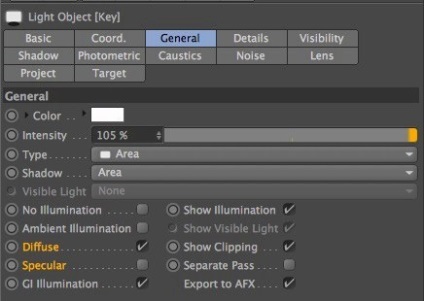
Що робити якщо ключовий світло розташований ідеально, а Specular немає? Ви можете відключити опцію Specular в закладках General, продублювати світло і потім відключити Дифузію в новому світлі. І ось у вас світло тільки з відблисками. Ви можете перемістити Specular, не чіпаючи ключовий. Я часто відключаю опцію Specular на всіх моїх ключових джерелах світла, щоб у мене виділялися головні відблиски і щоб на об'єкті не було непотрібних зайвих відблисків, що виглядає неприродно.
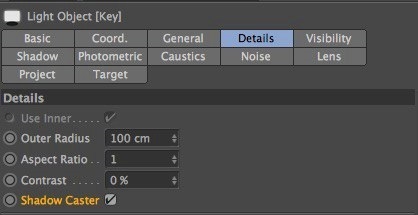
У закладках Деталі (Details) є вкладка Shadow Caster, завдяки цій функції ваш світ стане світлом відкидає тінь. Це можна використовувати в комбінації зі світлом без тіні для створення освітлення, для переміщення тіні, для більш гармонійним композиції.
В даному прикладі я використовував три види світла з великим значенням Specular, щоб показати результат. У першому рендер зліва у всіх трьох джерел світла є Specular, в центрі немає відблисків і справа тільки у ключового світла включена опціяSpecular.

5. Використовуйте ослаблення світла
У 3D просторі освітлення нескінченно, що відрізняється від світла в реальному світі. Освітлення зменшується в міру віддалення від джерела світла.

Якщо ви включите Falloff (Спад) в закладці Details ви отримаєте більш реалістичний результат, так як інтенсивність світла зменшиться в міру віддалення від джерела світла. Краще вибрати Inverse Square (Зворотне пропорційно квадрату) в якості типу спаду, так як це найбільш правильна крива спаду.
У Cinema 4D є друга Physically Inaccurate (фізично неточна) опція, звана Inverse Square Clamped, тут використовується функція Inverse square, але з фіксованою яскравістю, щоб уникнути опромінення.

6. Працюйте з кожним джерелом світла окремо (Включайте режим Solo)
Коли у вашій сцені безліч різних джерел світла буває складно побачити їх у справі. Я люблю працювати з кожним джерелом світла окремо, це означає, що я відключаю увесь інший світ в своїй сцені і фокусируюсь на обраному світлі для того, щоб довести до розуму світло і тіні. Якщо створений світ нічого особливого не грає у вашій сцені, позбудьтеся від нього або перемістіть в інше місце. Немає сенсу витрачати дорогоцінний час на рендер світла і тіней, які не потрібні в сцені. Кожен світло треба використовувати з певною метою для вашої історії, вашій композиції.
Тут у нас ключовий, що заповнює і фоновий джерела світла трехточечного освітлення.

7. Кольоровий світ
Рідко в реалі можна зустріти чисто білий джерело світла, для цікавого освітлення використовуйте різні кольори. Дуже часто використовують більш теплі, помаранчеві кольори для ключового світла і далі до більш холодним синім відтінкам для розсіяного і світла, що заповнює. Якщо натиснете на маленький трикутник в закладці General, то виберете колір, використовуючи temperature (температуру) замість RGB.
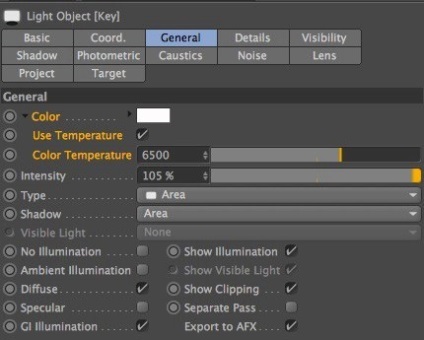
І буде здорово, якщо ви візьмете компліментарні кольори (обов'язково погуглити це поняття. Дуже важлива і цікава фішка. Дуже!) Для ключового і заповнює джерел світла, так як ці кольори найбільш гармонічні. Залежно від того, до чого ми прагнете можна налаштувати насиченість ваших квітів. Для створення реалістичності Saturation (насиченість) повинна бути низькою, якщо це стилізований якийсь вид, то можна збільшити насиченість і навіть отримати непоганий такий результат.

8. Розташування і напрямок світла.
Ми вже розібрали трьохточкову схему освітлення, пора перейти до більш складним і цікавим результатами.

9. Лінійне колірний простір (Linear workflow)
Ця опція включена за замовчуванням в ваших настройках проекту для того, щоб рендер відбувався в лінійному колірному просторі. Простими словами, монітор на якому ми працюємо має гаму 2.2, щоб зображення було приємним оку. Коли ви включаєте Лінійне колірний простір (Linear Workflow), всі елементи конвертуються в лінійне колірний простір, зображення обробляються в лінійному колірному просторі і потім назад в вибране колірний простір / гамму монітора.

Це означає, що ваші зображення будуть більш збалансованими і приємними оку. Розрахунок освітлення і кольору буде правильним і буде легше досягти хорошого результату з включеним Linear Workflow.

10. Глобальне освітлення (Global Illumination)
Просто включите GI. тоді ваше освітлення стане тільки краще. GI створює другорядний світло, що дозволяє не використовувати кілька заповнюють джерел світла і в процесі вийде більш приємний і гармонійний результат. Звичайно, візуалізація (render / рендер) з GI займе більше часу, особливо якщо це анімація, наприклад. Використовуючи Physical Renderer (Фізичний рендер) Cinema 4D разом з QMC Primary і Light Mapping можна досягти гарного результату, але знову ж рендер буде трохи шумним, якщо тільки не збільшити кількість семплів, що знову ж таки позначиться на часі прорахунку.

Можна зімітувати GI, використовуючи джерело плоского світла у вигляді півсфери або купола.

Знати прийоми роботи зі світлом неймовірно круто, деякі відпрацьовують свої навички роками, але так здорово знати, що досяг певного майстерності і результату, який так нелегко досягти.